Solucionar problemas de extensão de VM dos servidores habilitados para Azure Arc
Este artigo fornece informações sobre como solucionar problemas e resolver questões que podem ocorrer durante a tentativa de implantar ou remover extensões de VM do Azure em servidores habilitados para Azure Arc. Para obter informações gerais, consulte Gerenciar e usar extensões de VM do Azure.
Solução de problemas gerais
Dados sobre o estado das implantações de extensões podem ser obtidos no portal do Microsoft Azure selecionando o computador aplicável e, em seguida, selecionando Configurações>Extensões.
As seguintes etapas de solução de problemas aplicam-se a todas as extensões da VM.
Verifique se o Azure Connected Machine Agent (azcmagent) está conectado e se os serviços dependentes estão em execução/ativos.
Execute o comando azcmagent show e verifique a saída do status (Proxy do Azure Arc pode ser ignorado):
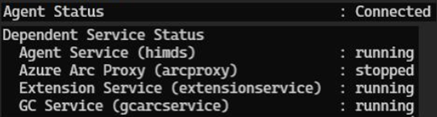
Se os serviços forem interrompidos, reinicie os serviços para retomar as operações de extensão.
Repita a instalação da extensão.
Extensões podem ficar paradas em status de Criação/Atualização ou Falha por diversos motivos. Nesse caso, remova a extensão e instale-a novamente. Para remover uma extensão, use o seguinte comando:
Remove-AzConnectedMachineExtension -Name <Extension Name> -ResourceGroupName <RG Name> -MachineName <Machine Name>Verifique o log do agente Convidado para a atividade quando sua extensão estava sendo provisionada. Para Windows, verifique em
%SystemDrive%\ProgramData\GuestConfig\ext_mgr_logs, e para Linux verifique em/var/lib/GuestConfig/ext_mgr_logs.Verifique os logs da extensão específica para mais detalhes.
Para computadores Windows:
- Os logs residem em
C:\ProgramData\GuestConfig - As configurações da extensão e os arquivos de status residem em
C:\Packages\Plugins
Para computadores Linux:
- Os logs residem em
/var/lib/GuestConfig - As configurações da extensão e os arquivos de status residem em
/var/lib/waagent
Os logs do serviço de extensão são gravado em
…GuestConfig\ext_mgr_logs\gc_ext.log. Erros relacionados ao download ou à verificação dos pacotes são mostrados lá.- Os logs residem em
Verifique as seções de solução de problemas da documentação específica da extensão para códigos de erro, problemas conhecidos etc. Mais informações sobre solução de problemas para cada extensão podem ser encontradas na seção Solução de problemas e suporte na visão geral da extensão. Isso inclui a descrição dos códigos de erro gravados no log. Os artigos de extensão são vinculados na tabela de extensões.
Examine os logs do sistema. Verifique se há outras operações que podem ter interferido na extensão, como uma instalação de longa execução de outro aplicativo que exigia acesso exclusivo ao gerenciador de pacotes.
Próximas etapas
Se você não encontrar seu problema aqui ou não conseguir resolvê-lo, visite um dos seguintes canais para obter mais suporte:
Obtenha respostas de especialistas do Azure no Microsoft Q&A.
Conecte-se ao @AzureSupport, a conta oficial do Microsoft Azure para melhorar a experiência do cliente. O Suporte do Azure conecta a Comunidade do Azure a respostas, suporte e especialistas.
Registrar um incidente de suporte do Azure. Acesse o site de suporte do Azure e selecione Obter suporte.